word添加阴影边框的教程
时间:2024-04-02 09:48:59作者:极光下载站人气:74
作为一款专业的文字处理工具,word软件为用户带来了许多强大且实用的功能,让用户可以简单轻松的完成文档文件的编辑权利,因此word软件深受用户的喜爱,当用户在word软件中编辑文档文件时,想要为其添加上阴影边框,却不会知道怎么来操作实现,其实这个问题是很好解决的,用户可以使用文本框并通过形状效果为文本框调整阴影布局,或者使用页面边框并通过阴影框线效果来进行设置,详细的操作过程是怎样的呢,相信有不少的用户会很好奇,那么接下来就让小编来向大家分享一下word添加阴影边框的方法教程吧,希望用户在看了小编的教程后,能够从中获取到有用的经验。
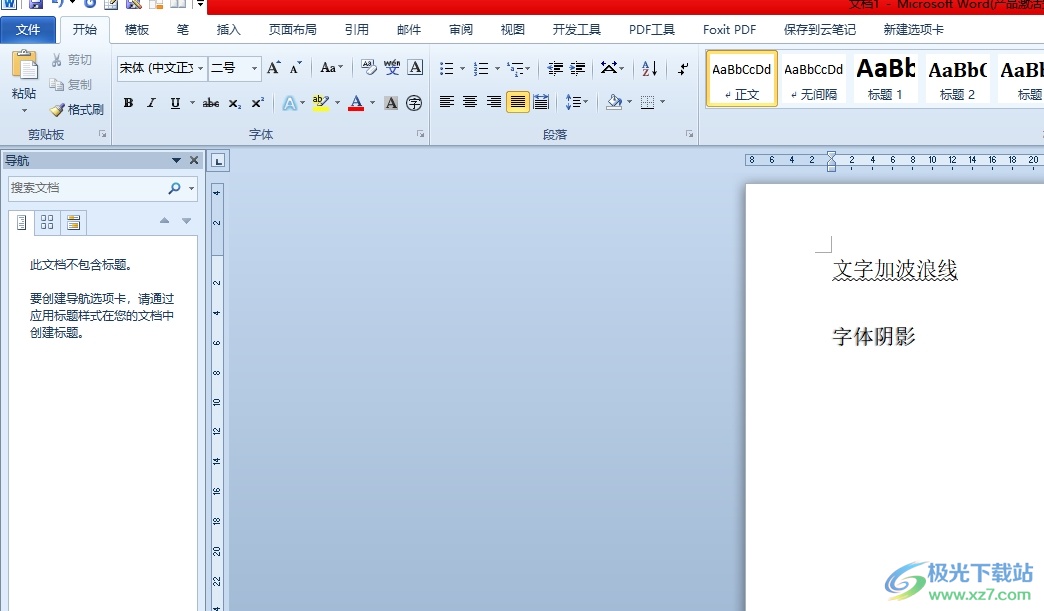
方法步骤
方法一
1.用户打开word文档,并在菜单栏中点击插入选项,将会显示出相关的选项卡,用户选择文本框选项

2.这时用户在页面上绘制出大小合适的文本框,并在菜单栏中点击绘图工具的格式选项,在显示出来的选项卡中,用户选择形状效果选项
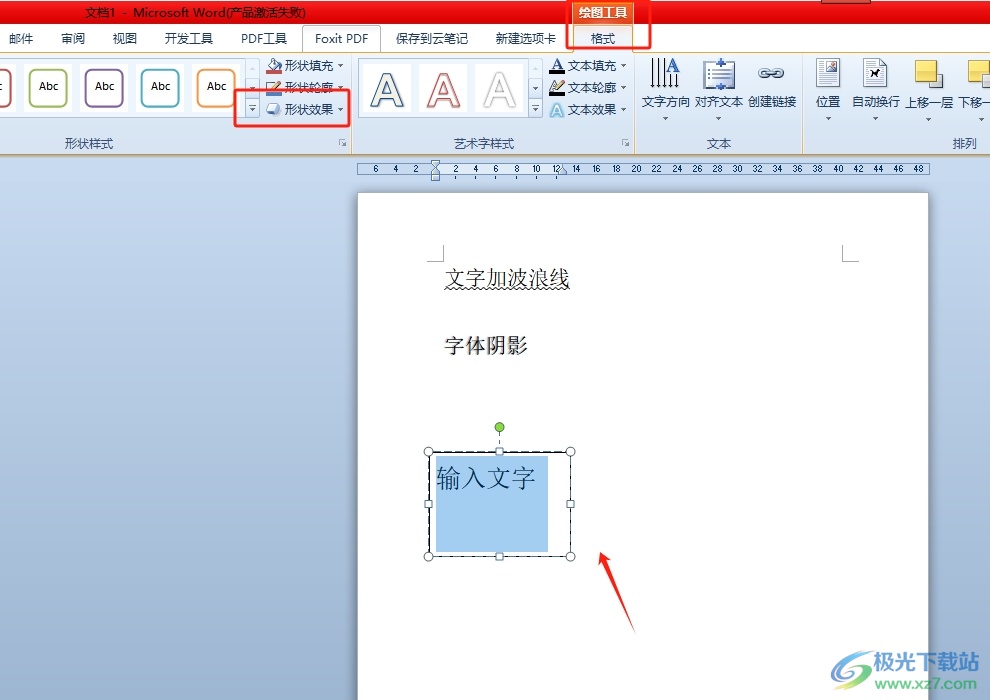
3.在弹出来的下拉选项卡中,用户选择其中的阴影选项,将会在右侧弹出相关的子选项
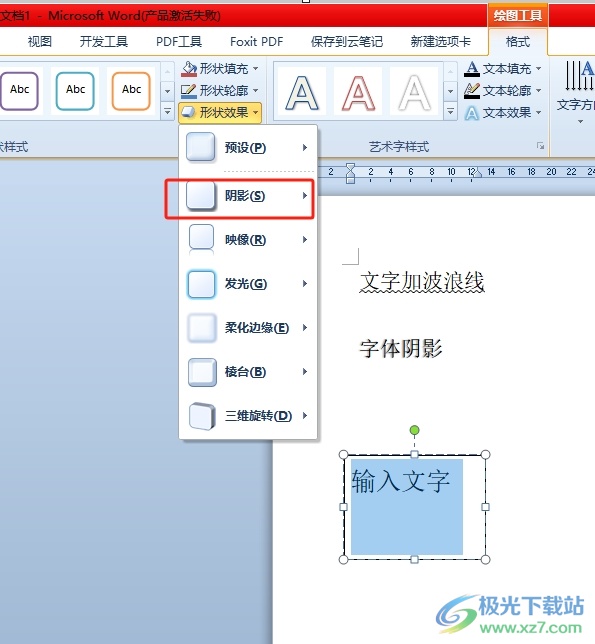
4.在展示出来的阴影效果中,用户选择合适的阴影效果即可解决问题
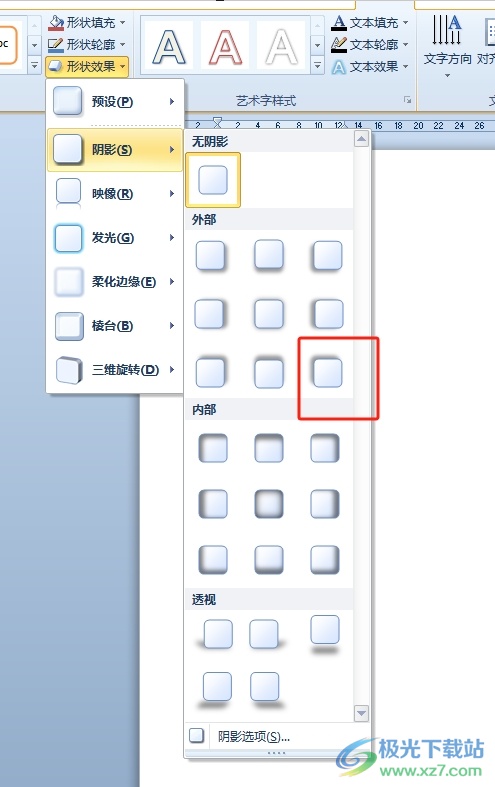
5.完成上述操作后,用户在页面上就会发现,文本框设置的阴影效果了
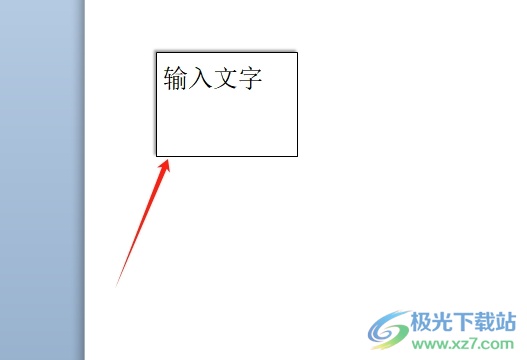
方法二
1.用户在菜单栏中点击页面布局选项,在显示出来的选项卡,用户选择页面边框选项
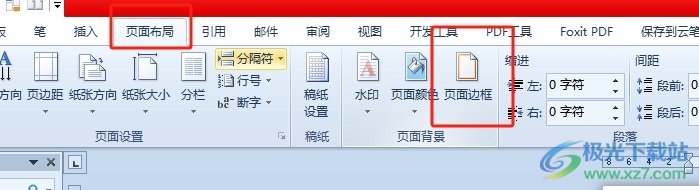
2.进入到边框和底纹窗口中,用户在设置板块中点击阴影样式的框线
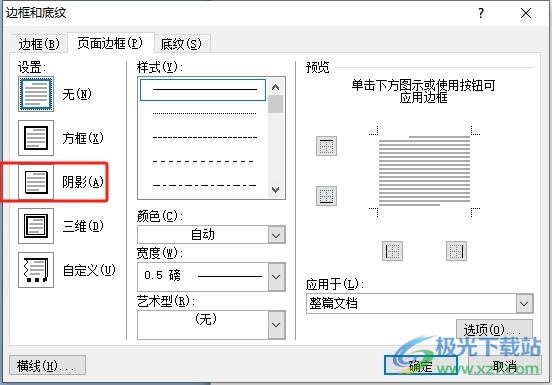
3.这时就可以在预览板块中看到设置的阴影边框效果,用户直接按下底部的确定按钮即可
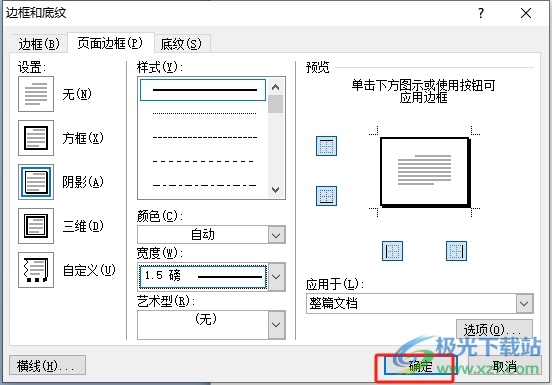
4.如图所示,回到编辑页面上,用户就可以看到设置出来的页面边框自带阴影效果

以上就是小编对用户提出问题整理出来的方法步骤,用户从中知道了解决的方法不止一种,用户可以通过文本框来设置阴影效果,或者通过页面边框来设置阴影框线来解决,方法简单易懂,因此有需要的用户可以跟着小编的教程操作试试看。

大小:60.68 MB版本:1.1.2.0环境:WinAll, WinXP, Win7
- 进入下载
相关推荐
相关下载
热门阅览
- 1百度网盘分享密码暴力破解方法,怎么破解百度网盘加密链接
- 2keyshot6破解安装步骤-keyshot6破解安装教程
- 3apktool手机版使用教程-apktool使用方法
- 4mac版steam怎么设置中文 steam mac版设置中文教程
- 5抖音推荐怎么设置页面?抖音推荐界面重新设置教程
- 6电脑怎么开启VT 如何开启VT的详细教程!
- 7掌上英雄联盟怎么注销账号?掌上英雄联盟怎么退出登录
- 8rar文件怎么打开?如何打开rar格式文件
- 9掌上wegame怎么查别人战绩?掌上wegame怎么看别人英雄联盟战绩
- 10qq邮箱格式怎么写?qq邮箱格式是什么样的以及注册英文邮箱的方法
- 11怎么安装会声会影x7?会声会影x7安装教程
- 12Word文档中轻松实现两行对齐?word文档两行文字怎么对齐?
网友评论